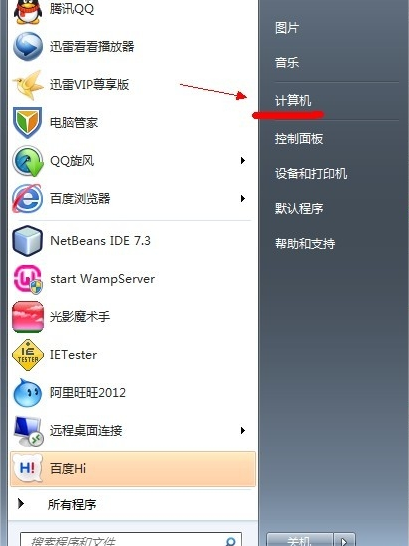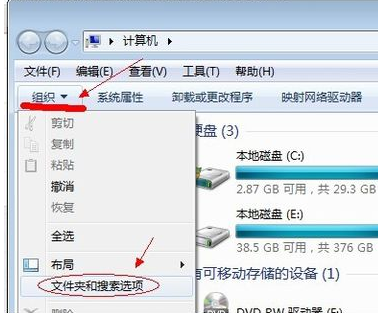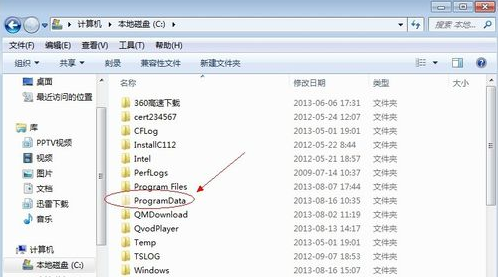小编最近已经写了不少win7显示隐藏文件的教程了,但是这几天还是有用户问小编怎么让win7显示隐藏文件,小编也是醉了,都不看教程的吗?好吧,你们赢了,我在写一遍。
经常有用户问小编怎么让电脑中的隐藏文件显示出来,其实显示隐藏文件的操作步骤是很简单的,为了各位能够开心愉快的使用电脑,下面小编就来讲讲显示隐藏文件的方法。
win7显示隐藏文件怎么操作
1.进入win7桌面,点击桌面左下角的开始按钮,在弹出的开始菜单中选择计算机打开。
隐藏文件图-1
2.在打开的计算机界面的左上交点击组织选择,然后选择下拉框中的“文件夹和搜索选项”打开。
win7隐藏文件图-2
3.在打开的文件夹选项界面中切换到“查看”选项。
win7隐藏文件图-3
4.通过鼠标拉动右侧的滚动条,找到并点击“显示隐藏的文件、文件夹或驱动器”,然后点击确定即可。
win7隐藏文件图-4
5.这是我们就可以在电脑的磁盘中看到隐藏文件都已经显示出来了。
隐藏文件图-5
以上就是显示win7隐藏文件的方法了,希望对您有帮助。